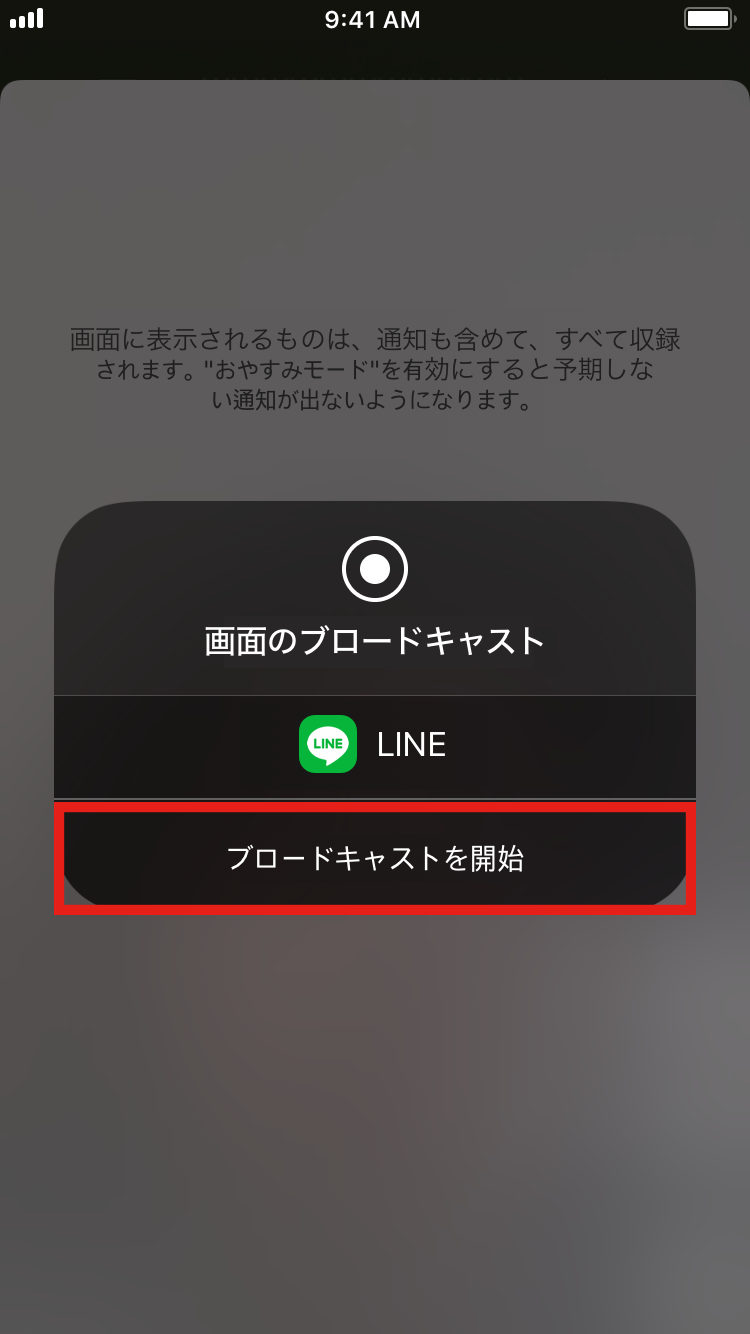にっきー
にっきー
LINEもついに、Zoomに続く画面シェアを出してきましたね!
2020年5月3日に、グループビデオ通話と音声通話の機能が大幅アップデートされることが発表されました。
過去の大幅アップデートといえば、オープンチャットがありましたが…こちらは正直、セキュリティの問題でお子さんに使わせたくない、という親御さんも多かったことだと思います。
 LINEのOpenChat(オープンチャット)を消す!子ども用制限方法で削除できる?
LINEのOpenChat(オープンチャット)を消す!子ども用制限方法で削除できる?
今回の機能は、予め友だちになっている人限定の画面通話ということなので、そういう意味では安心ですね!
YouTubeを一緒に見られるのは5月4日リリースではありますが、5月3日現在、画面共有(画面シェア)機能は、すでにスタートしています。
発表されていることをもとに実際に使ってみて、操作方法をまとめました。
 にっきー
にっきー
LINEの画面共有の使い方
新機能リリースということなので、さっそくにっきーが使ってみました!
 にっきー
にっきー
基本の画面共有の方法
ニュース記事では「グループ通話で」と書いてありますが、1対1の通話でも、もちろん使用可能です。
まずは相手に電話(ビデオ通話)をかけてください。
 にっきー
にっきー
ビデオカメラオンの状態で、右上にある「・・・」のボタンをタップすると、メニューが開きます。「画面をシェアする」を選ぶと、共有が始まります。
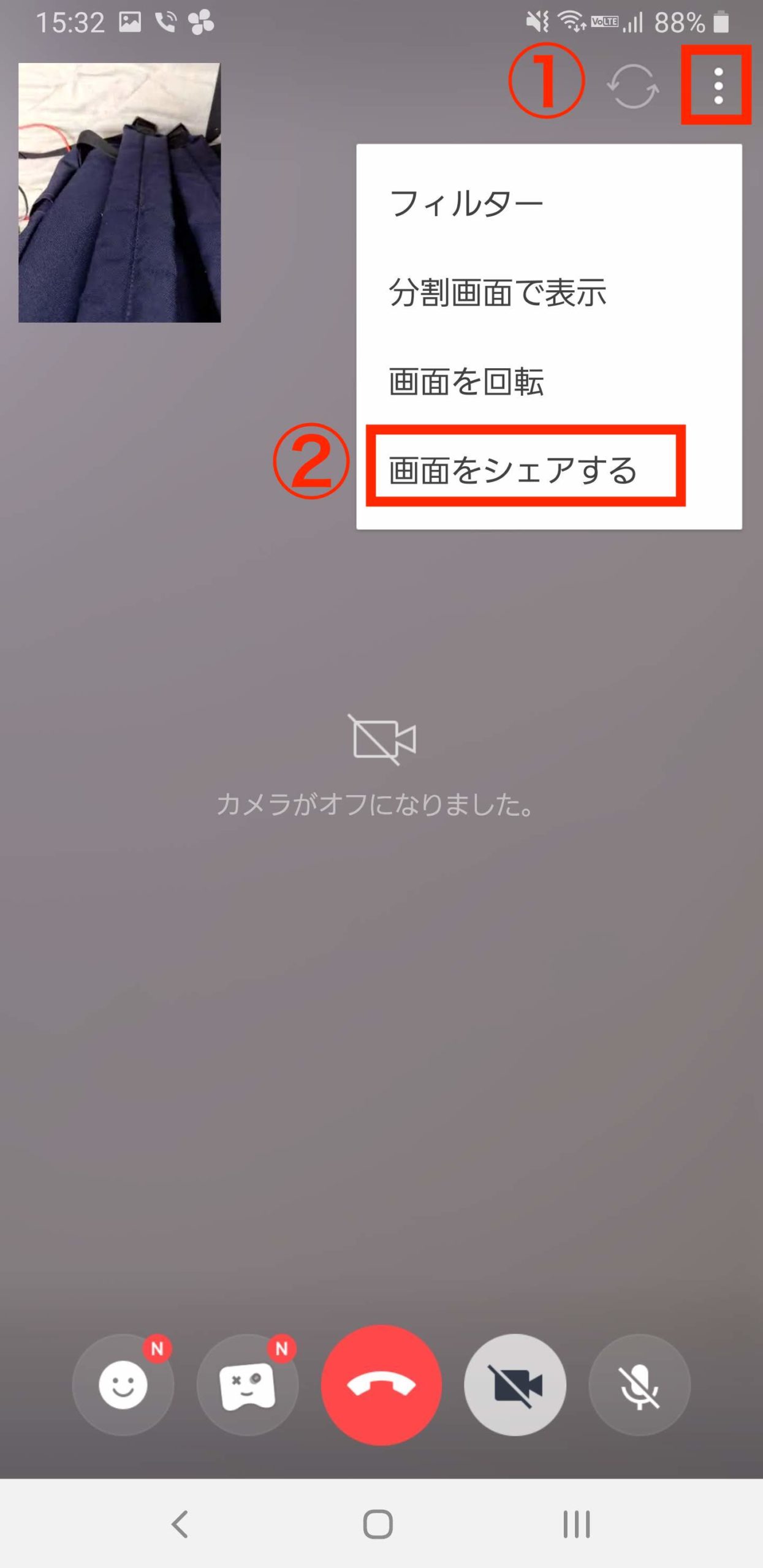
共有を開始する前に、必ず「情報が公開されるけど大丈夫?」という確認が出るので、画面シェアを間違えて押してしまった場合は「キャンセル」をタップすれば大丈夫です!
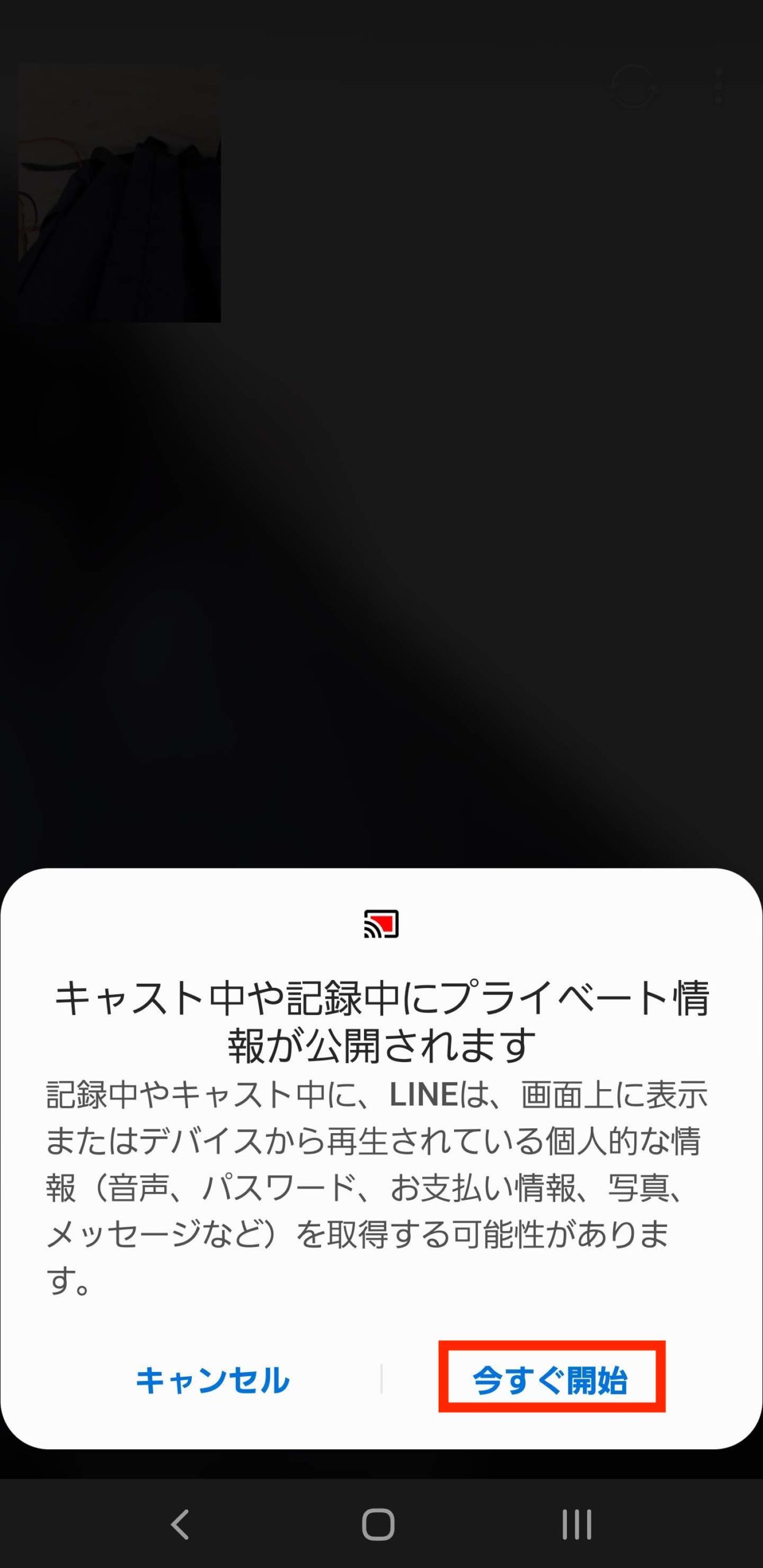
 にっきー
にっきー
上記はAndroidの操作画面です。iPhoneの場合は「ブロードキャストを開始」という表記になっているそうです。
共有が開始した瞬間に、スマホのホーム画面が映し出されます。
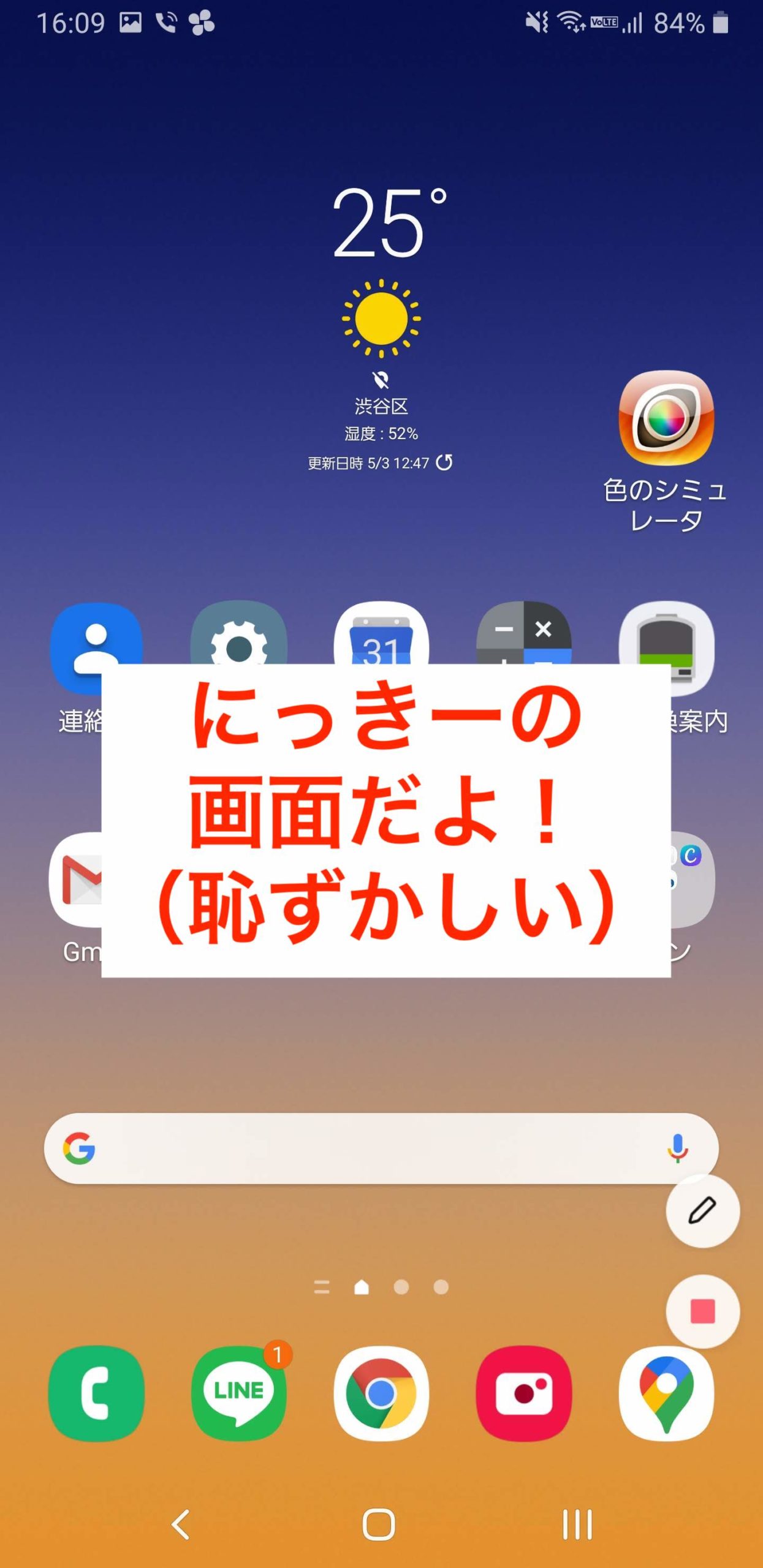
 にっきー
にっきー
 アドさん
アドさん
 にっきー
にっきー
一度「画面シェア」を開始したら、画面を映し出している人(シェアしている人)の特別な操作は特になく、普通のスマホの状態をいじるのと何も変わりません。
↓こんな感じで、LINEでの相手の顔は見えない状態になります。
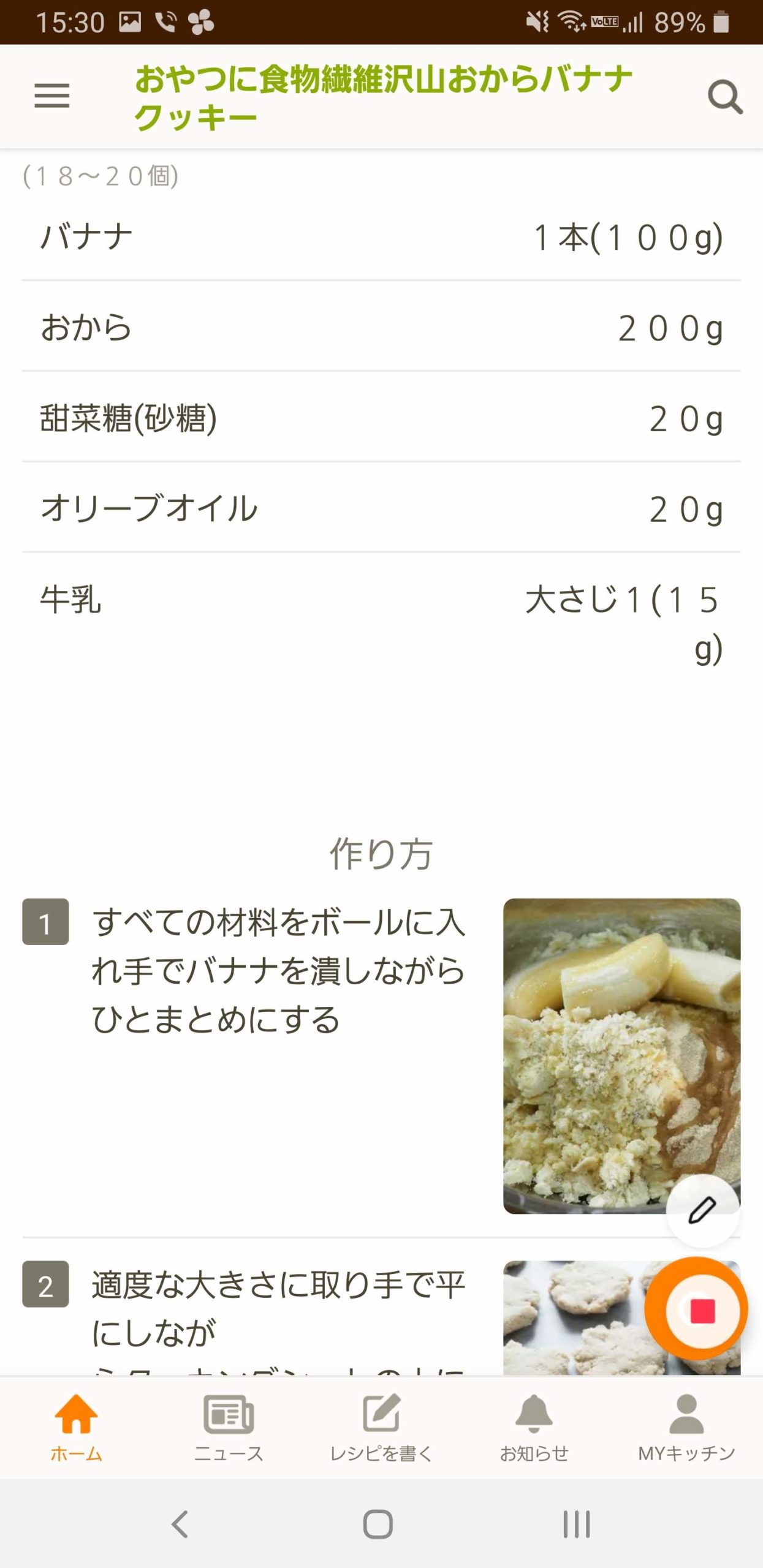
このとき、画面共有者自信の顔も、見えません。
つまり、画面を映しながら何かを説明しているとしたら、説明者の顔は見えない状態ということです。ただ、見えなくても通話は出来ている状態です。声は聞こえます。
つまり、誰かが画面シェアをスタートさせてしまったら「これから自分が映すから、〇〇さんは共有を停止して!」という風にしないと、2人目の人は画面をシェアすることができないわけです。
 にっきー
にっきー
右下にある「■(停止のマーク)」をタップすると、いつでも共有を終了させられます。
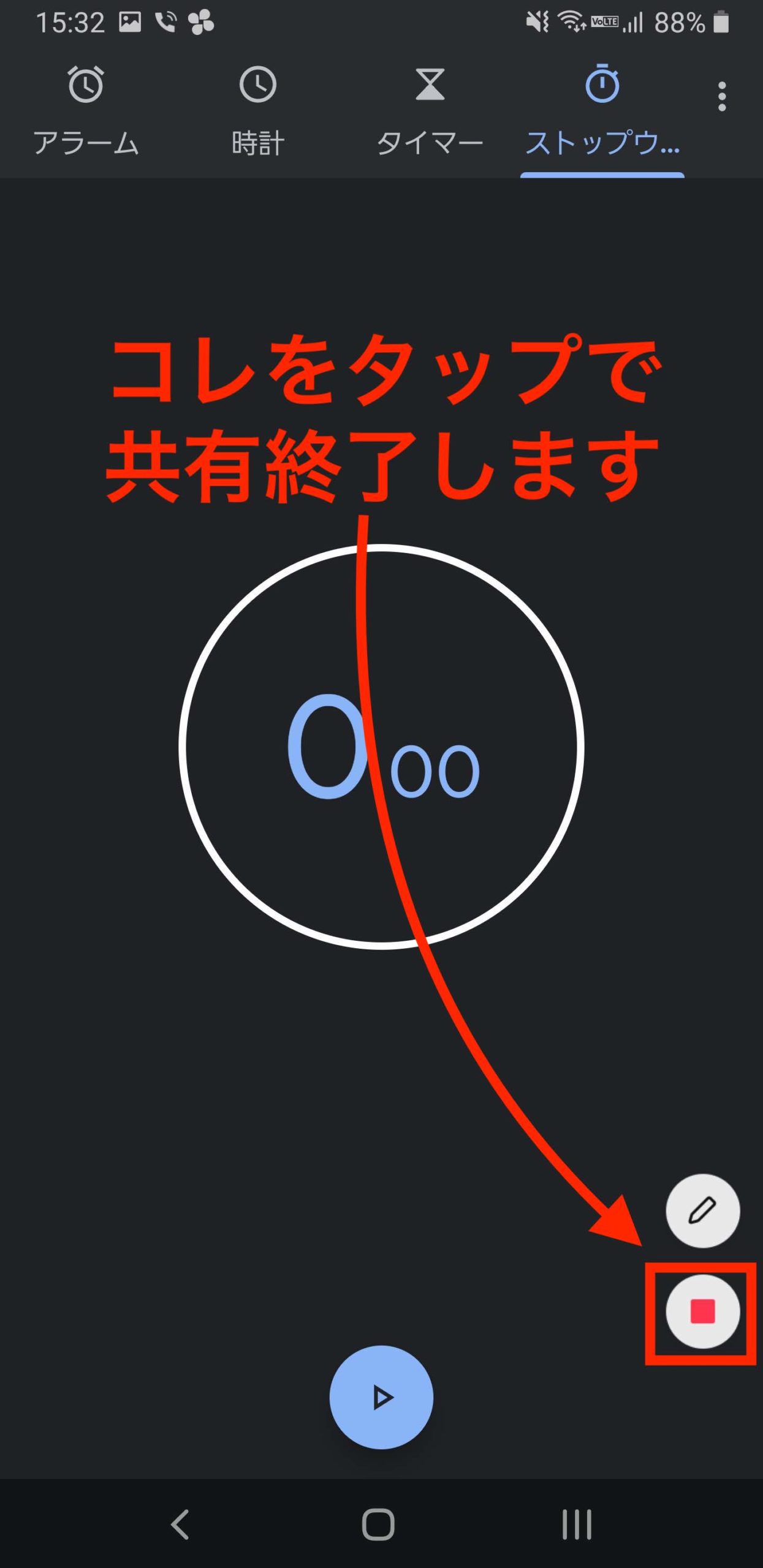
 にっきー
にっきー
LINEの「みんなで見る」の注意点
画面共有者はビデオONじゃないと使えない!
実際に使ってみたところ、画面共有をする人(画面を映し出す人)は、ビデオをオンにしていないと使えませんでした。
ビデオ通話(カメラ)をオフにしていると「カメラをオンにしてください」という表示がでてきます。

自分の顔を写したくない人は、オンにする瞬間にレンズを覆うとよさそうです。
…というのも、LINEのフィルターは基本的に顔を加工したり、何かを載せたりするものなので、フィルターで顔を隠すことはできません。
 アドさん
アドさん
ちなみに、画面をシェアされている人(見ている人)は、ビデオ通話をOFF(音声通話のみ)にしても大丈夫です。
顔が見えるのは最大6〜9人!
グループビデオ通話中に画面上に表示される人数は、スマートフォン画面は最大6人、iPad画面は最大9人です。
これは、今までの機能よりも多い人数ではありますが、大規模の「顔を見ながら通話」はやっぱり難しそうです。
 にっきー
にっきー
画面シェアは録画できない
これはもしかしたら端末の問題かもしれませんが、にっきーが画面シェアを使っているときにAndroidの「画面の録画」を使ってみようとしました。
しかし、画面の録画は使えませんでした。ビデオ通話がONになっているときは、画面は録画できないということです。
 にっきー
にっきー
YouTubeを見られるのは5月4日から!
YouTubeをみんなで視聴できたら最高なのですが、LINE公式のリリースによると、YouTubeをみんなで見る機能は5月4日リリースということでした。
5月4日から選択可能になる「YouTubeボタンからYouTubeを一緒に見る」ためには、見たい動画を検索して選ぶか、一緒に見たいYouTubeのURLをあらかじめコピーしてビデオ通話に参加することで、自動的にコピーしたURLが通話中の画面下に表示されます。LINEは「会話の最中に話題に上った動画を検索して一緒に見たり、『面白いYouTubeがあるから一緒に見よう』といったコミュニケーションのきっかけづくりになります」としています。
地味に便利な機能
共有している画面に書き込みができる
たとえばテレワークで、みんなで何か1つの資料を見ているとき、「ここに〇〇と書いてありますが〜」みたいなことを言いたいシーンがあるかもしれませんね。
そういうときは、画面上に書き込む機能を使うことができます。
「画面共有停止」のボタンの上にあるペンのボタンをタップすると…ペンの機能が開きます。

あとは手書きで画面の上から文字・線・絵を描くことができます。

ただ、この書き込みは通話終了時に消えてしまいます。
もし保管しておきたかったら、スクリーンショットを撮りましょう。
まとめ
今回は、LINEの新機能「みんなで見る」(画面シェア)がどんなものなのか、基本の使い方を説明していきました。
LINE「みんなで見る」のメリット
- LINEの利用者は非常に多い=新規でサービスに登録しなくても使える
- スマホでもPCでも、画面シェアできる
- 家族やグループ程度(〜6人程度)なら同時に話せる
- 知らない人が会話に入ってくる可能性がない(Zoomとの違い)
LINE「みんなで見る」のデメリット
- 画面を共有する人は、ホーム画面をみんなに見られることになる
- 画面を共有しているときは、他の人の顔が見えない
- みんなで話している内容を録画することはできない(機種によって違う可能性あり)
テレワークによって利用者が急増している「Zoom」と比べると、予めグループを作ってから通話をスタートさせるというところは、部外者(荒らし)が入ってくる可能性が低くて安心です。
ただ、Zoomのように会議を録画することができないため、途中参加の人に「後で共有するね!」とはいかないです。
 にっきー
にっきー
ただ、ビジネスとして使うときは、会議の記録が残らないので「あのときなんて言ってたかな」ということは、自分で別のものにメモをする必要が出てくると感じました。
実際に使ってみて、メリット・デメリットが見つかると思うので、気になった人は使ってみてください!
 在宅テレワークの眠気対策と効率をあげる仕事術・集中する方法を紹介します
在宅テレワークの眠気対策と効率をあげる仕事術・集中する方法を紹介します